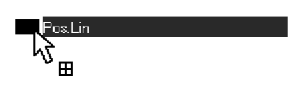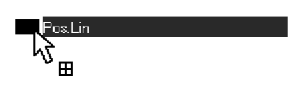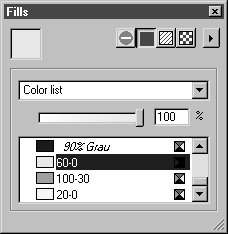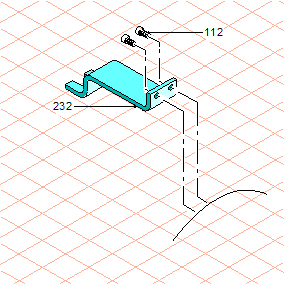拖放
1. 轉到 drag_1.idr 視窗。
在筆視窗清單中,您會看到 Pos.Lin 筆。這是位置直線的筆。
2. 按一下該筆的名稱,並按住滑鼠鍵,將其拖曳至檔案 drag_2.idr 中。
筆名稱會隨箭頭游標和 + 符號一起顯示。
現在釋放滑鼠鍵。
筆 Pos.Lin 將被複製到檔案 drag_2.idr 中,並會顯示在筆視窗清單中。
3. 移動至 drag_1.idr 視窗並開啟「填充」 視窗。按一下「顏色」 符號。
會顯示顏色清單。顏色 60-0、100-30 和 20-0 會顯示在顏色清單的尾端。
這些顏色將用於著色備用零件。
4. 使用相同的「拖放」方法將顏色依序複製到檔案 drag_2.idr 中。
5. 為了能夠更輕鬆地進行編輯,所有定位元素都將位於檔案 drag_1.idr 的「圖層 3」中。若要完成備用零件工程圖 drag_2.idr,位置直線和位置直線編號也必須位於此圖層中。
使用「拖放」功能將「圖層 3」 也複製到檔案 drag_2.idr 中。
現在,著色及定位 drag_2.idr 中工程圖的所有準備工作均已完成。
如果願意,您可以完成工程圖,以使其與檔案 drag_2.1.idr 中的範本相符。您也可以在 Arbortext-IsoDraw-install-path\Tutorial\Tutorial IsoDraw 資料夾中找到此檔案。